2023-07-08 235
推荐:win7 64位旗舰版下载
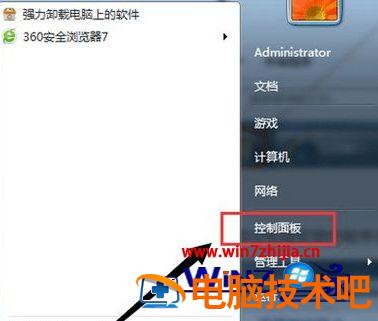
具体卸载方法:
1、首先打开开始菜单,选择控制面板选项;

2、选择控制面板里的程序功能选项;
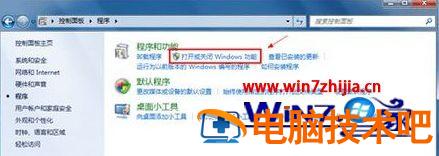
3、在打开的程序面板中,点击打开或关闭Windows功能;
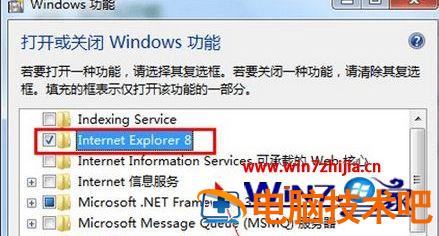
4、取消勾选Internet Explorer 8 前面的小勾;
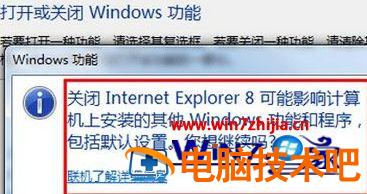
5、在取消勾选的时候,系统会自动弹出窗口会提示关闭Internet Explorer 8可能影响计算机上安装的其他Windows功能和程序,包括默认设置,你想继续吗?这时点击是按钮。
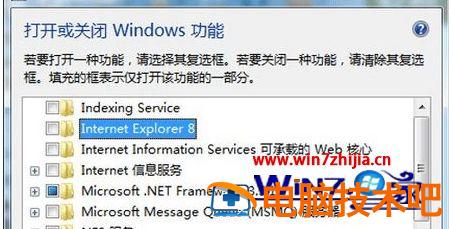
6、然后单击确定按钮,执行卸载IE8的操作;
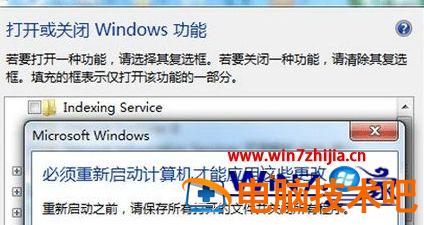
7、卸载完成之后系统会提示要你重新启动计算机,点击立即重新启动即可。需要提示的重新启动电脑之后就完成了对IE8的卸载,停用了微软系统内置的IE浏览器后会造成某些软件不能使用。出现这种情况,只需要将IE浏览器重新安装,回到步骤4,点击勾选Internet Explorer 8 前面的小勾即可。
上面给大家讲解的便是window7怎么卸载ie8的详细步骤,有需要的用户们可以学习上面的方法来进行卸载吧。
原文链接:https://000nw.com/4068.html
=========================================
https://000nw.com/ 为 “电脑技术吧” 唯一官方服务平台,请勿相信其他任何渠道。
系统教程 2023-07-23
电脑技术 2023-07-23
应用技巧 2023-07-23
系统教程 2023-07-23
软件办公 2023-07-11
系统教程 2023-07-23
软件办公 2023-07-11
软件办公 2023-07-12
软件办公 2023-07-12
软件办公 2023-07-12
扫码二维码
获取最新动态
